Σφάλμα Windows Update 0X80073BC3, 0X8007002, 0X80073B92 - 0X20009
Εάν λάβετε κωδικό σφάλματος 0x80073BC3, 0x8007002, 0x80073B92 – 0x20009 κατά τη διάρκεια του Windows Update , αυτό οφείλεται σε πολλά διαμερίσματα συστήματος που προκαλούν σύγχυση στη διαδικασία ενημέρωσης. Το πλήρες μήνυμα σφάλματος λέει: Δεν είναι δυνατή η εύρεση της ζητούμενης συσκευής συστήματος, υπάρχει παραβίαση κοινής χρήσης ή πολλές συσκευές ταιριάζουν με τα κριτήρια αναγνώρισης. Η ανάρτηση θα σας καθοδηγήσει για το πώς μπορείτε να επιλύσετε αυτό το πρόβλημα με απλά βήματα.
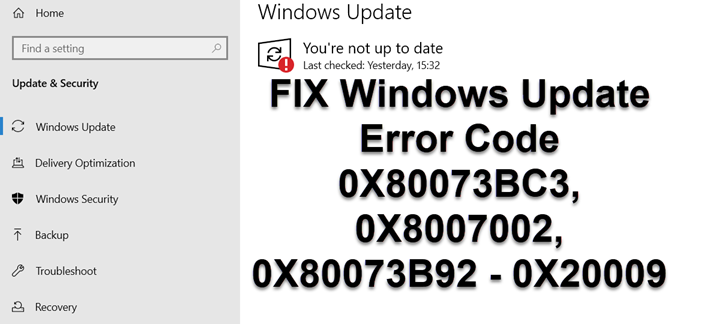
Σφάλματα Windows Update 0X80073BC3, 0X8007002, 0X80073B92 – 0X20009
Σύμφωνα με τη Microsoft , το σφάλμα παρουσιάζεται όταν η ενημέρωση εντοπίζει πολλά διαμερίσματα συστήματος κατά την ανάλυση και την επικύρωση διαμερισμάτων. Εάν έχετε εγκαταστήσει μια νέα μονάδα δίσκου συστήματος αλλά διατηρείτε συνδεδεμένη την προηγούμενη συσκευή συστήματος, θα προκληθεί διένεξη. Υποθέτοντας ότι εξακολουθείτε να χρειάζεστε τη μονάδα δίσκου, θα πρέπει είτε να αποσυνδέσετε είτε να απενεργοποιήσετε το διαμέρισμα συστήματος που προκαλεί το πρόβλημα.
Μπορείτε να επιλέξετε να απενεργοποιήσετε ή να αποσυνδέσετε τη μονάδα με δύο τρόπους.
1] Αποσυνδέστε τη μονάδα δίσκου
Ενώ ο καλύτερος τρόπος για να το κάνετε αυτό είναι να αφαιρέσετε φυσικά τη μονάδα. Το μεγαλύτερο μέρος του BIOS και του UEFI σάς επιτρέπει να το απενεργοποιήσετε εάν δεν μπορείτε να το αφαιρέσετε προσωρινά. Επανεκκινήστε τον υπολογιστή, πραγματοποιήστε εκκίνηση στο BIOS και, στη συνέχεια, εντοπίστε την ενότητα όπου αναφέρεται το υλικό. Μόλις εντοπίσετε τις μονάδες δίσκου, χρησιμοποιήστε το πληκτρολόγιο για να το απενεργοποιήσετε ή να το ενεργοποιήσετε.
Επανεκκινήστε(Reboot) ξανά τον υπολογιστή και δοκιμάστε να ενημερώσετε το σύστημα. Εφόσον το δεύτερο διαμέρισμα συστήματος δεν είναι πλέον διαθέσιμο, η ενημέρωση θα πρέπει να ολοκληρωθεί.
2] Διαγράψτε τη δεύτερη μονάδα δίσκου συστήματος
Η Διαχείριση διαμερισμάτων δίσκου(Disk) των Windows 10 προσφέρει εργαλεία για τη διαγραφή, τη δημιουργία και τη συγχώνευση κατατμήσεων συστήματος. Μπορείτε να το χρησιμοποιήσετε για να διαγράψετε το αχρησιμοποίητο διαμέρισμα συστήματος(delete the unused system partition) και στη συνέχεια να δημιουργήσετε νέα ανάλογα με τις ανάγκες σας. Μόλις τελειώσετε, δοκιμάστε να κάνετε ξανά ενημέρωση και το Windows Update(Windows Update) δεν θα πρέπει να είναι πρόβλημα, αυτή τη φορά.
Ελπίζω να μπορέσατε να επιλύσετε τον κωδικό σφάλματος του Windows Update 0X80073BC3(Windows Update Error Code 0X80073BC3) , 0X8007002, 0X80073B92 – 0X20009. Εάν χρειάζεστε περισσότερη βοήθεια, ανατρέξτε σε αυτόν τον οδηγό αντιμετώπισης προβλημάτων των Windows Updates(refer this Windows Updates troubleshooting guide) .
Related posts
Διορθώστε το σφάλμα ενημέρωσης των Windows 10 0x800703F1
Πώς να διορθώσετε τον κωδικό σφάλματος του Windows Update 0x80070012
Δεν γίνεται λήψη ή εγκατάσταση του Windows Update, Σφάλμα 0x80070543
Διορθώστε το σφάλμα C8000266 του Windows Update;
Διορθώστε το σφάλμα Windows Update 0x80070005
Η εγκατάσταση του Windows Update απέτυχε με κωδικό σφάλματος 0x8024004a
Διορθώστε το σφάλμα ενημέρωσης των Windows 10 0xc1900104 κατά την εγκατάσταση της ενημέρωσης δυνατοτήτων
Διορθώστε το σφάλμα 0x80072efe στο Windows 10 Update Assistant
Διορθώστε το σφάλμα Windows Update 0x80248014
Πώς να διορθώσετε το σφάλμα Windows Update 0x800f0801
Πώς να διορθώσετε τον κωδικό σφάλματος του Windows Update 8020002E
Διορθώστε τον κωδικό σφάλματος του Windows Update 0x800700c1
Πώς να διορθώσετε το σφάλμα Windows Update 0x800703e3
Πώς να διορθώσετε τον κωδικό σφάλματος του Windows Update 80244010
Διορθώστε το σφάλμα Windows Update 0x80070422 στα Windows 10
Σφάλμα Windows Update 0x800B0101, το πρόγραμμα εγκατάστασης αντιμετώπισε σφάλμα
Διορθώστε το σφάλμα Windows Update 0x80240023 στα Windows 11/10
Διορθώστε το σφάλμα Windows Update 0x8007010b
Διορθώστε το σφάλμα Windows Update 0x8007042B
Διορθώστε το σφάλμα Windows Update 80072EFE
